Outlook 365 の全員に返信を無効にする方法
公開: 2022-12-16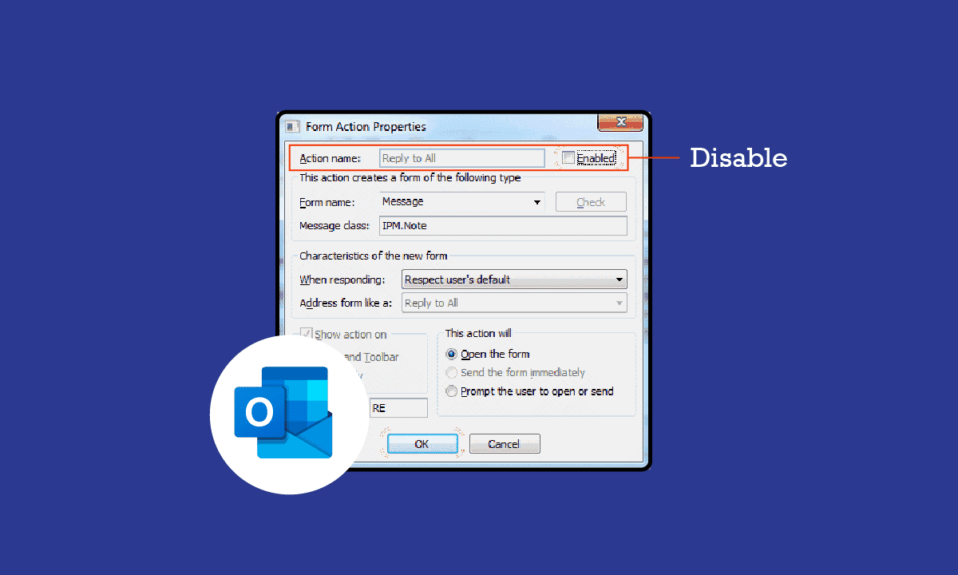
Outlook アカウントからメールを送信する場合、メールの受信者には、メールへの対応方法についていくつかのオプションがあります。 オプションには、返信、全員に返信、印刷、転送、または別のメッセージへのメッセージの添付があります。 ユーザーは、電子メールに添付されたファイルをダウンロード、編集、または送信することもできます。 ただし、受信者の Outlook 365 メールから全員に返信を削除するなど、これらの機能のいずれかを制限したい場合は、Outlook 365 の Information Rights Management 設定を変更することでそれを行うことができます。これにより、Outlook 365 の全員に返信が無効になります。メールの受信者の大規模なグループから不要なメールを受信しないようにします。
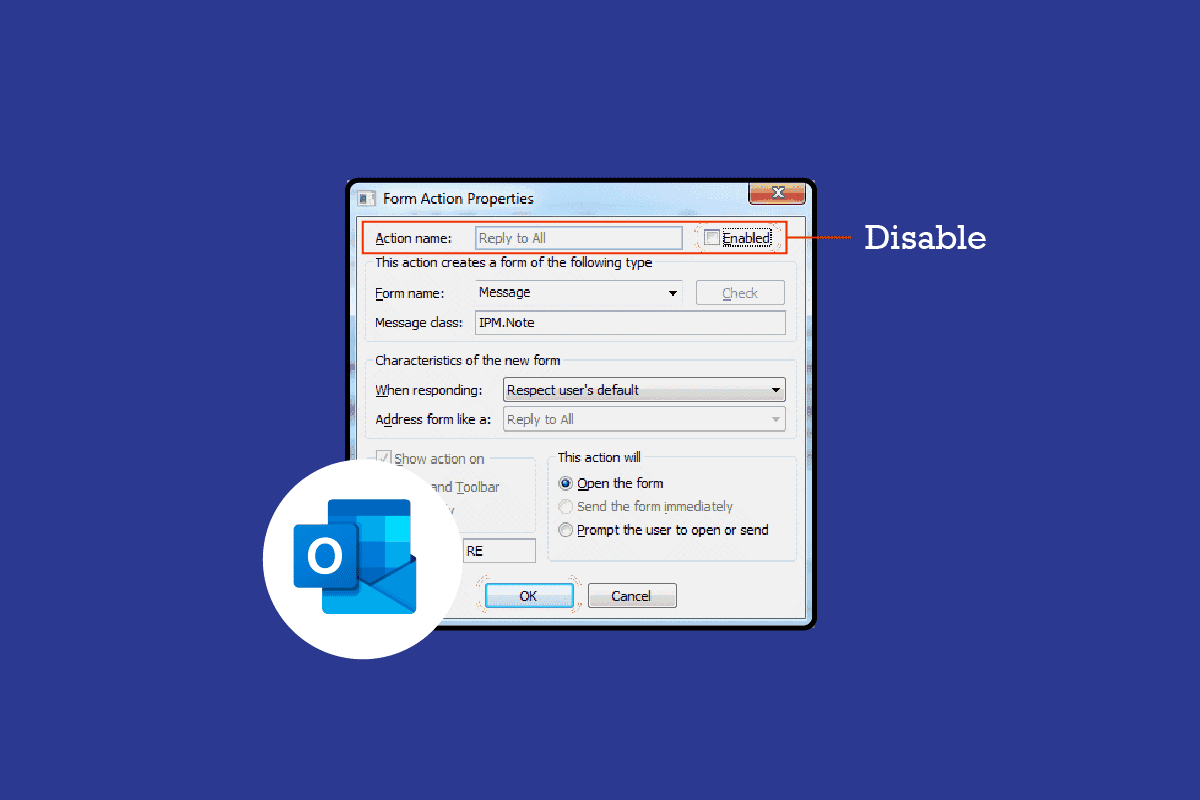
コンテンツ
- Outlook 365 で [全員に返信] オプションを無効にする方法
- 全員に返信を無効にしてメールを送信する方法
- Outlook 365 で [フォームのデザイン] オプションを見つける方法
- Outlook 365 の Information Rights Management (IRM) とは
- Outlook 365 で IRM を使用してメッセージを保護する方法
Outlook 365 で [全員に返信] オプションを無効にする方法
ほとんどの Outlook 機能は、少し常識を働かせれば簡単にアクセスできますが、すべての Outlook 365 に返信を無効にするには、説明的なガイドが必要です。メール。 これらの設定を変更する場合は、Outlook 365 で次の簡単な手順に従ってください。
1. Outlook 365 を開いてナビゲートし、[ファイル] をクリックします。
![[ファイル] をクリックして [すべての Outlook 365 に返信を無効にする] をクリックします。](/uploads/article/6819/DhnDaE9pxwRpA4TE.png)
2. 次に、[オプション] をクリックし、[リボンのカスタマイズ] に移動してクリックします。

3. ここで、[開発者] タブに移動し、[フォームのデザイン] をクリックします。
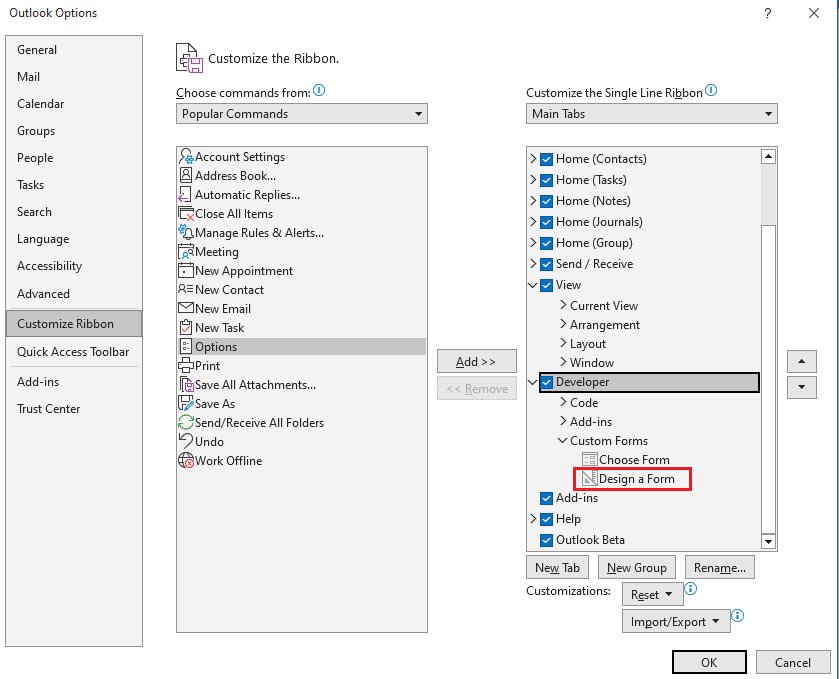
4. [メッセージ] を見つけてクリックし、[開く] をクリックします。
5. ここで、[アクション] タブに移動し、[全員に返信] を選択して、最後に [プロパティ] をクリックします。
6. [有効] オプションのチェックを外し、[ OK ] をクリックします。
7. [プロパティ] タブに移動し、[アイテムと一緒に定義から送信] オプションをオンにします。
8. [ OK ] をクリックしてプロセスを確認します。
9. ここで、[発行] をクリックし、次に [形式を指定して発行] をクリックします。
10. 次に、 Look Inドロップダウンをクリックして、フォームに名前を付けます。
11. [発行] をクリックします。
12. 最後に、開発者の Windows を選択して、すべての Outlook 365 に返信を無効にします。
また読む: Outlookで失われたフォルダーを見つける方法
全員に返信を無効にしてメールを送信する方法
これで、Outlook 365 メールで全員に返信を停止する設定が完了しました。 Outlook 365 の [全員に返信] 設定をオフにしてメールを送信する方法を説明しましょう。 次の簡単な手順に従って、電子メールを作成し、Outlook 365 メッセージから [全員に返信] を削除できます。
1. Outlook 365を開き、[ファイル] をクリックします。
![[ファイル] をクリックして [すべての Outlook 365 に返信を無効にする] をクリックします。](/uploads/article/6819/DhnDaE9pxwRpA4TE.png)
2. 次に、[オプション] に移動し、[リボンのカスタマイズ] をクリックします。

3. 左側のパネルで、[開発者] をクリックします。

4. ここで、 Choose Formをクリックします。
![[フォームの選択] をクリックして、すべての Outlook 365 に返信を無効にします](/uploads/article/6819/l2gsH9eRd7oU7cDW.png)

5. 次に、 Look In: Personal Forms Libraryに移動します。
6. 前に作成したフォームを選択します。
7. 最後に、[開く] をクリックします。
また読む: AndroidでGmailの自動入力からメールアドレスを削除する方法
Outlook 365 で [フォームのデザイン] オプションを見つける方法
Outlook 365 の [全員に返信] オプションを無効にするように設定しようとすると、何度も発生します。 Outlook 365 で [フォームのデザイン] オプションが見つからない場合があります。このオプションは、次の簡単な手順に従って見つけることができます。
1. Outlook 365を開き、[ファイル] をクリックします。

2. 次に、[オプション] に移動し、図のように [リボンのカスタマイズ] をクリックします。

3. 左側のパネルで、[開発者] をクリックします。

4. New Groupをクリックし、次にRenameをクリックします。
5. この新しいグループに名前を付けます。
6. ドロップダウン メニューから [Choose command ] を見つけてクリックし、[ All Commands ] をクリックします。
7. ここで、[フォームのデザイン] オプションを新しいグループに追加します。
8. 最後に、[ OK ] をクリックしてこれらの変更を保存します。
Outlook 365 の Information Rights Management (IRM) とは
Information Rights Management (IRM) は、Outlook 365 の [全員に返信] を無効にするなどの方法で、ドキュメントやその他の機密ファイルを保護するために使用される IT セキュリティ テクノロジです。特定のファイルのコピー、印刷、または転送。 Outlook 365 の全員に返信機能を無効にする場合は、Information Rights Management (IRM) の設定が重要です。 次のセクションでは、Outlook 365 プログラムで全員に返信を停止する方法について説明します。
また読む: Facebookアカウントをより安全にする方法
Outlook 365 で IRM を使用してメッセージを保護する方法
Outlook 365 管理者は、受信者が使用できるアクセス許可を制御します。 以下は、Outlook 365 管理者によって制御される一般的なアクセス許可の一部です。
- 転送しない
- 全員に返信しない
- すべての著作権
- コピーと印刷を除くすべての権利
- 読み取りと印刷のみ
- 読み取り専用
IRM は、他の Outlook ユーザーまたは同じ組織内の他のユーザーに送信されたメッセージに対してのみ機能します。 メッセージを外部の電子メール アドレスに送信する場合、IRM は、Outlook から全員に返信を削除するなどのアクセス許可を制御できません。 以下は、IRM で電子メールを保護し、送信メールの Outlook 365 の [全員に返信] オプションを無効にする手順です。
1. コンピューターでOutlook 356を開き、[オプション] タブに移動します。
![[オプション] タブをクリックして、すべての Outlook 365 に返信を無効にします](/uploads/article/6819/H2VGCquSnWp6a12S.png)
2. ここで、[権限] をクリックします。
3. ここで、メール メッセージに与える権限を選択します。
4. 最後に、メールを作成し、通常どおり送信します。
よくある質問 (FAQ)
Q1. Outlook で全員に返信 とはどういう意味ですか?
答え。 返信 すべてのオプションが電子メール受信者によって受信されます。このアクションにより、受信者はメッセージに返信できます。 ただし、このメッセージは送信者だけでなく、CC で言及されているすべての人が受信します。
Q2. Outlook 365 から [全員に返信] オプションを無効にする方法
答え。 Outlook 365 の IRM 設定を変更することで、送信メールの [全員に返信] オプションを無効にすることができます。
Q3. 送信メールのアクション オプションを無効にすることはできますか?
答え。 Outlook 管理者は、受信者に付与されるアクセス許可を制御します。IRM 設定を変更することで、アクセス許可を変更できます。
Q4. IRMとは?
答え。 IRM は、受信者のさまざまなアクセス許可を制限することで、ドキュメントや機密ファイルを保護するのに役立つテクノロジです。
Q5. Information Rights Management は何を制御しますか?
答え。 Information Rights Management は、特定の電子メールに対して受信者が実行できるアクション オプションを制御します。
推奨:
- AndroidでWi-Fiパスワードをハックする方法
- Moto Xでセーフモードをオンまたはオフにする方法
- Outlook 365 で削除された下書きを復元する方法
- Microsoft Outlook ダーク モードをオンにする方法
このガイドがお役に立ち、 Outlook 365 の [全員に返信] オプションを無効にできたことを願っています。 どの方法が効果的かをお知らせください。 ご質問やご提案がありましたら、コメント欄でお知らせください。
